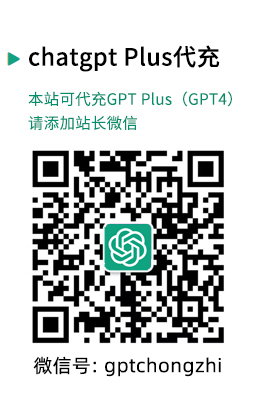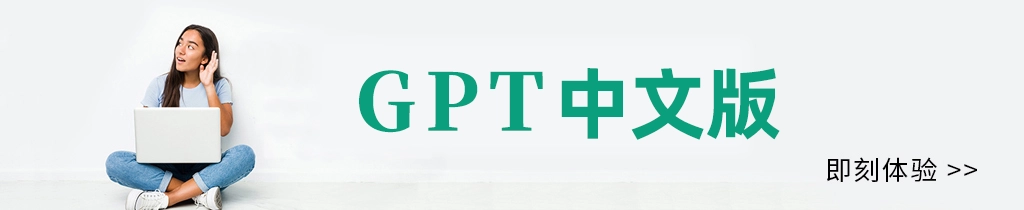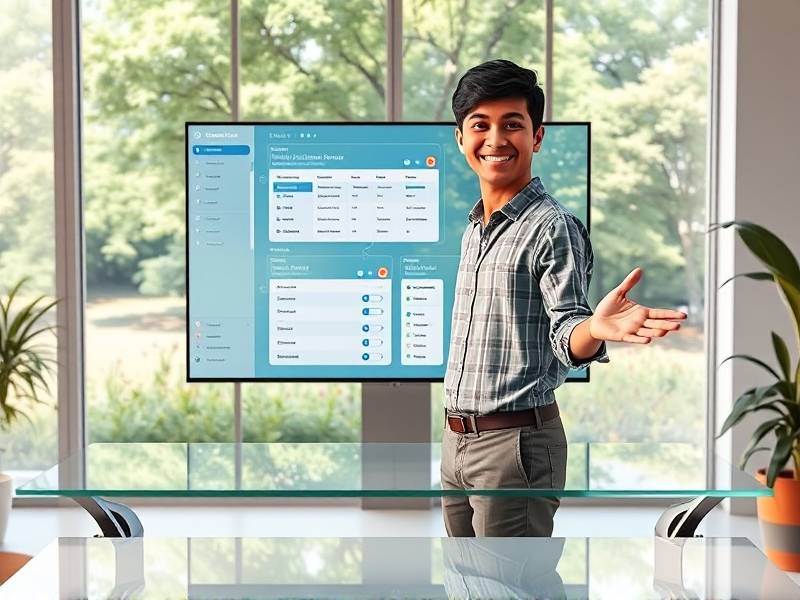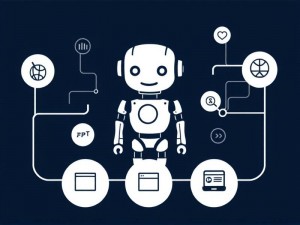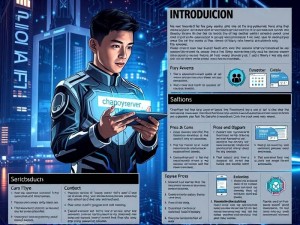公告:如需购买GPT帐号或代充值GPT4(plus)会员,请添加站长微信:gptchongzhi
本文目录导读:
 推荐使用GPT中文版,国内可直接访问:https://ai.gpt86.top
推荐使用GPT中文版,国内可直接访问:https://ai.gpt86.top
在工作和学习中,我们经常需要整理数据并制作表格,如果你还在手动输入或复制粘贴数据,那就太浪费时间了!ChatGPT可以帮助你快速生成各种表格,无论是简单的数据列表还是复杂的统计表格,都能轻松搞定,本教程将详细介绍如何用ChatGPT生成表格,并提供一些实用技巧,让你成为表格生成高手。
为什么用ChatGPT生成表格?
手动制作表格不仅耗时,还容易出错,ChatGPT可以帮你:
- 节省时间:输入简单指令,几秒内生成完整表格。
- 减少错误:避免手动输入时的遗漏或格式问题。
- 灵活调整:随时修改表格内容或格式,无需从头开始。
如何让ChatGPT生成表格?
ChatGPT支持Markdown格式的表格生成,你只需要用简单的指令告诉它你的需求。
基本指令示例:
你可以直接告诉ChatGPT:
"请生成一个3行4列的表格,内容是某公司2023年四个季度的销售额。"
ChatGPT会返回类似这样的表格:
| 季度 | 销售额(万元) | 增长率 | 备注 |
|---|---|---|---|
| 第一季度 | 120 | 5% | 市场平稳 |
| 第二季度 | 150 | 25% | 促销活动 |
| 第三季度 | 180 | 20% | 需求增长 |
进阶技巧:
如果你希望表格更符合你的需求,可以增加细节要求:
- 指定表头:告诉ChatGPT每一列的名称。
- 调整格式:比如要求数字保留两位小数,或添加特定符号(如“¥”表示金额)。
- 填充示例数据:如果你不知道数据怎么填,可以让ChatGPT自动生成合理的模拟数据。
如何导出ChatGPT生成的表格?
ChatGPT生成的表格是Markdown格式,你可以直接复制到支持Markdown的编辑器(如Typora、Notion、Obsidian等),如果需要Excel或其他格式,可以:
- 复制到Excel:
选中表格内容,粘贴到Excel,然后使用“文本分列”功能调整格式。
- 使用在线工具转换:
- 将Markdown表格粘贴到Table Convert等工具,一键转换成CSV或Excel格式。
常见问题及解决方法
Q1:生成的表格格式不对怎么办?
- 调整指令:明确告诉ChatGPT你想要的格式,请用表格列出,第一列是姓名,第二列是年龄”。
- 手动修正:如果表格较小,可以自己调整几处错误。
Q2:如何让表格更美观?
- 添加样式:在Markdown中,可以用对齐表头和内容,或者用
**加粗**突出关键数据。 - 调整列宽:在Excel或Word中粘贴后手动调整。
Q3:ChatGPT生成的表格数据可信吗?
- 检查数据:如果是模拟数据,建议核实;如果是真实数据,确保来源准确。
- 结合其他工具:可以用ChatGPT生成框架,再用Excel或Python做进一步分析。
实际应用场景
场景1:工作汇报
"生成一个表格,对比A、B、C三个产品在上半年的销量、客户评价和退货率。"
场景2:学习笔记
"用表格整理Python常用数据类型及其示例。"
场景3:项目管理
"制作一个任务分配表,包含负责人、截止日期和进度状态。"
ChatGPT生成表格的功能非常实用,无论是日常办公、学习整理还是数据分析,都能大幅提高效率,只要掌握基本指令和技巧,你就能轻松制作出符合需求的表格,快去试试吧!